فهرست مطالب:
- مرحله 1: اتصال به Weebo
- مرحله 2: با GUI آشنا شوید
- مرحله 3: حرکت مستقیم
- مرحله 4: چرخاندن
- مرحله 5: سنسورهای نور
- مرحله 6: یادداشتی درباره پروتکل های اضطراری
- مرحله 7: دوربین

تصویری: ویبو - ربات شناسایی مریخ: 7 مرحله (همراه با تصاویر)

2024 نویسنده: John Day | [email protected]. آخرین اصلاح شده: 2024-01-30 08:57

"Weebo" نام رابط کنترل روبات Dusten Vermette (سمت چپ) و آستین کلی (راست) برای نمایشگاه نمایشگاه پروژه ربات EF 230 است.
هدف:
هدف Weebo یک شناسایی کاملاً ایمن و پیشرفته است ، زمانی که یک انسان ممکن است در شرایط مشابهی که ربات می تواند با آن برخورد کند در خطر باشد. با استفاده از Weebo ، خلبان می تواند با خیال راحت در منطقه ای حرکت کند که در غیر این صورت برای یک فرد معمولی غیرقابل دسترسی یا ناامن است.
امکانات:
- پخش مستقیم ویدئو برای خلبان
- اقدامات ایمنی در صورت بروز خطای خلبان
- یک رابط کاربری گرافیکی حرفه ای برای کنترل ربات به طرق مختلف
- تشخیص اجسام جلوی ربات
- یک دکمه تصویر پانوراما برای گرفتن چندین عکس در قسمت جلوی ربات ، به خلبان اجازه می دهد تا منظره را در زوایای بیشتری مشاهده کند.
مرحله 1: اتصال به Weebo
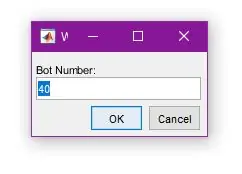
ارتباط با Weebo آسان تر از همیشه است! به سادگی کد را اجرا کنید و سپس با ربات # برای roomba که مایل به اجرای Weebo هستید از شما خواسته می شود. شماره را وارد کرده و okay را بزنید. پس از اتصال موفقیت آمیز ، ربات باید لحنی را پخش کند.
مرحله 2: با GUI آشنا شوید
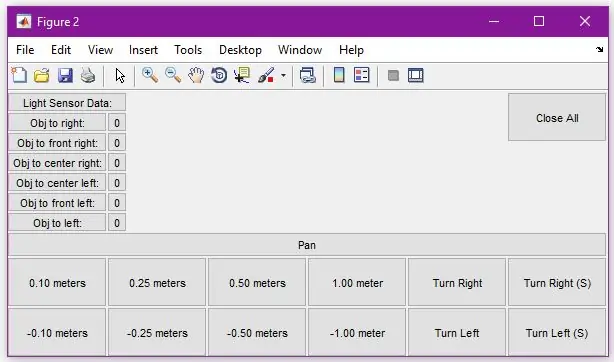
به GUI Weebo خوش آمدید! در اینجا می توانید لیستی از دستوراتی را که باید با کنترل پنل roomba جدید خود استفاده کنید مشاهده کنید. این شامل دستورات حرکتی معمولی و چند ویژگی دیگر است ، از جمله:
- حرکت به جلو و عقب بین 0.1 تا 1 متر در یک زمان
- چرخاندن حالت پیش فرض 5 درجه به راست یا چپ
- چرخاندن یک زاویه مشخص به راست یا چپ (نماد "(ها)" روی دکمه)
- مجموعه ای از تصاویر را در اطراف ربات بگیرید و آنها را به صورت پانوراما نمایش دهید.
مرحله 3: حرکت مستقیم
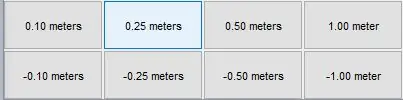
به طور پیش فرض ، Weebo به خلبان اجازه می دهد 0.1 متر به جلو یا عقب ، 0.25 متر ، 0.5 متر و 1 متر حرکت کند. سرعت پیش فرض حرکت 1.5 متر بر ثانیه است تا اطمینان حاصل شود که در صورت رسیدن به صخره ، roomba می تواند اقدامات اضطراری را به موقع انجام دهد تا ربات را از سقوط ویرانگر نجات دهد. به سادگی روی دکمه کلیک کنید و تماشای آن را ببینید!
مرحله 4: چرخاندن
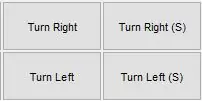
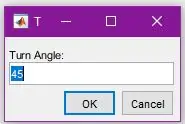
برای چرخش ، خلبان کمی سفارشی سازی بیشتری دارد. برای چرخاندن ، کافی است روی دکمه های "گردش به چپ" ، "گردش به راست" ، "گردش به چپ (S)" ، یا "گردش به راست (S)" کلیک کنید. به طور پیش فرض ، دکمه های چپ و راست بپیچید در جهت مربوطه 5 درجه می چرخد. با این حال ، دکمه های گردش به چپ (S) و گردش به راست (S) به کاربر اجازه می دهد درجاتی را که مایل است در آن جهت بچرخد ، وارد کند. این به خلبان اجازه می دهد تا هر اندازه که می خواهند بچرخد.
مرحله 5: سنسورهای نور
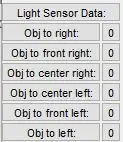
در حال حاضر احتمالاً متوجه شده اید که هنگام حرکت ربات خود ، مقدار سنسور نور بین 0 تا 1 متغیر است. این امر به این دلیل است که در طول هر حرکت مستقیم و پس از هر حرکت چرخشی ، ربات به شما می گوید که آیا جسمی در جلوی آن وجود دارد یا خیر. این به نفع خلبان است ، زیرا ممکن است یک شیء کوچک را مستقیماً در مقابل ربات نبیند و در این مورد به آنها هشدار می دهد.
مرحله 6: یادداشتی درباره پروتکل های اضطراری
قبلاً اشاره کردم که در صورت بروز خطای خلبان یا شرایط پیش بینی نشده ، پروتکل های اضطراری وجود دارد. اگر بنا به دلایلی ضربه گیر اتاقک به جسمی برخورد کند ، ویبو فرمان حرکت فعلی را لغو کرده و از ربات تقریباً 0.1 متر پشتیبان می گیرد. اگر جلوی ربات از لبه ای (در جلو) عبور کند ، همین اتفاق می افتد.
مرحله 7: دوربین
با فشار دادن دکمه "Pan" ، ویبو 6 عکس در مقابل خود می گیرد و آنها را در یک نمایش پانوراما قرار می دهد. سپس به عنوان "Pan.fig" ذخیره می شود.
توصیه شده:
رزبری پای - مریخ نورد خودکار با ردیابی شیء OpenCV: 7 مرحله (همراه با تصاویر)

رزبری پای - مریخ نورد خودکار با ردیابی شی OpenCV: دارای رزبری پای 3 ، تشخیص شیء CV باز ، سنسورهای اولتراسونیک و موتورهای DC دنده ای. این مریخ نورد می تواند هر جسمی را که برای آن آموزش دیده است ردیابی کرده و در هر زمینی حرکت کند
نحوه ساخت یک مریخ نورد کنترل شده توسط Android: 8 مرحله (همراه با تصاویر)

چگونه می توان یک مریخ نورد کنترل شده اندرویدی ساخت: در این قسمت آموزشی به شما نشان خواهم داد که چگونه می توانید یک ماشین یا مریخ نورد با سیستم عامل اندروید بسازید. ربات کنترل شده با Android چگونه کار می کند؟ ربات کنترل شده با برنامه Android از طریق بلوتوث به ماژول بلوتوث موجود در رب ارتباط برقرار می کند
مریخ نورد تحت کنترل وب: 14 مرحله (همراه با تصاویر)

مریخ نورد تحت کنترل وب: ساختن و بازی با روبات ها اصلی ترین لذت گناه من در زندگی است. دیگران گلف یا اسکی بازی می کنند ، اما من روبات می سازم (چون نمی توانم گلف بازی کنم یا اسکی کنم :-). به نظرم آرامش بخش و سرگرم کننده است! برای ساخت بیشتر ربات های خود ، از کیت های شاسی استفاده می کنم. استفاده از کیت ها به من کمک می کند تا
سطل مرتب - سطل زباله خود را شناسایی و مرتب کنید: 9 مرحله

سطل زباله - سطل زباله خود را شناسایی کرده و مرتب کنید: آیا تا به حال کسی را دیده اید که بازیافت نمی کند یا این کار را بد انجام می دهد؟ آیا تا به حال آرزو کرده اید که دستگاهی برای شما بازیافت شود؟ به خواندن پروژه ما ادامه دهید ، پشیمان نخواهید شد! Sorter bin یک پروژه با انگیزه مشخص کمک است
شناسایی IPod: 5 مرحله

شناسایی IPod: آیا حکاکی لیزری نمی خواهید؟ هنوز می خواهید آی پاد شما نام شما را داشته باشد؟ این یک ایده ساده ، اما م forثر برای کسانی است که یکی از محافظ های پلاستیکی محبوب در قاب های iPod 5G جدید دارند
